今回は、グラスホッパーで点をずらしてつなぐ曲線とMultiPipeを利用した大空間デザイン方法について解説します。
動画で見る
全体の様子
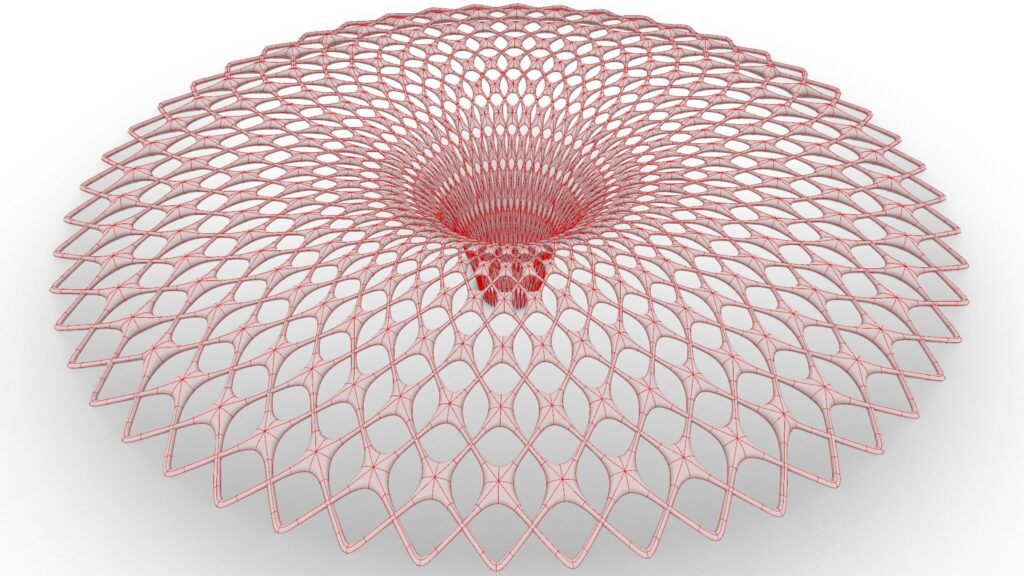
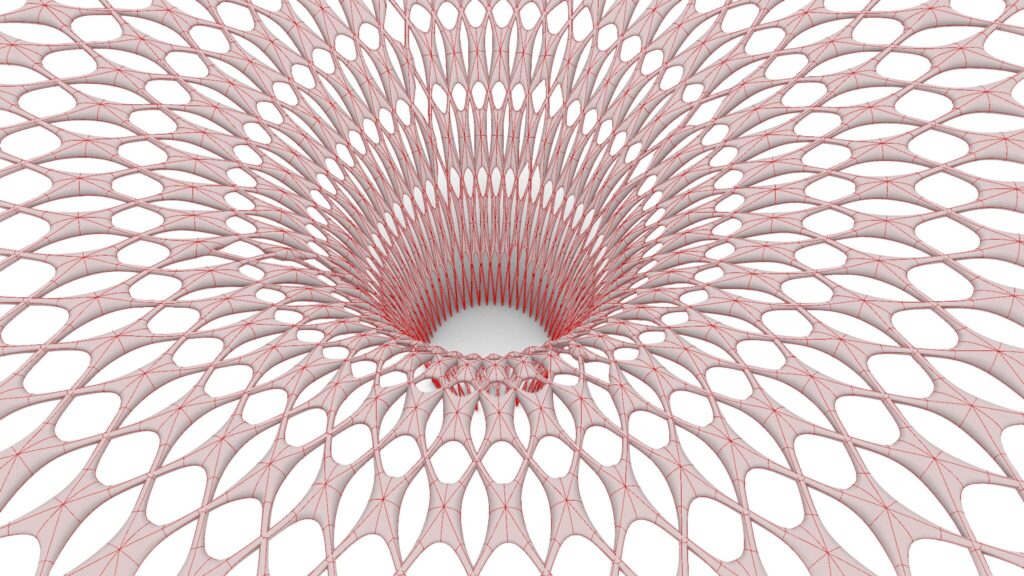

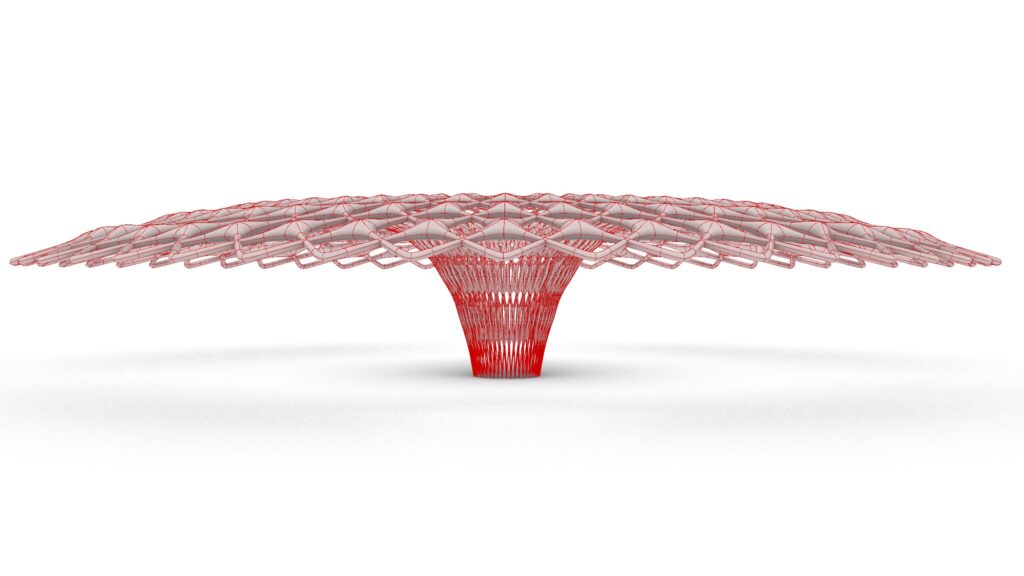
上4枚の画像は、グラスホッパーの様子です。
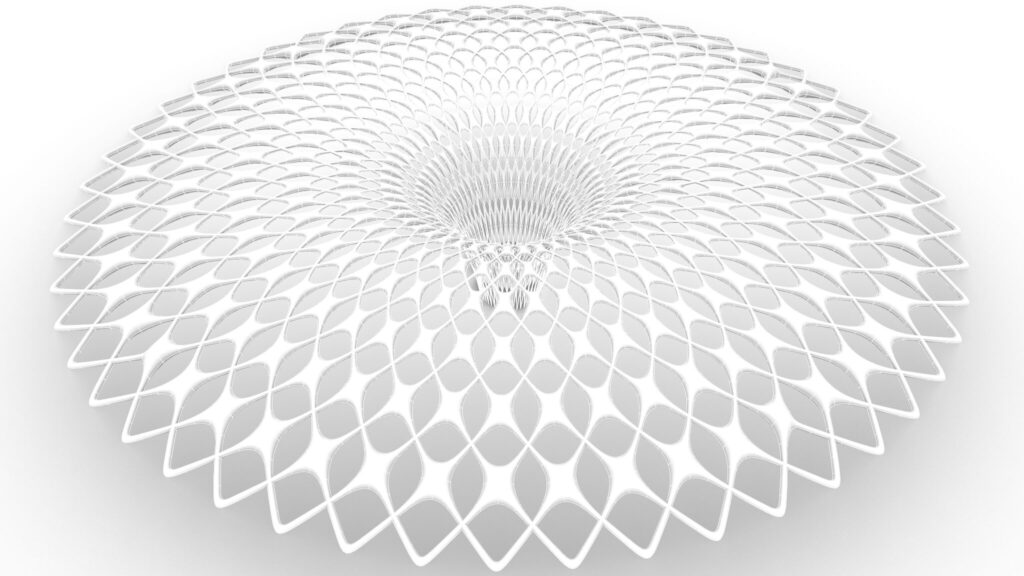
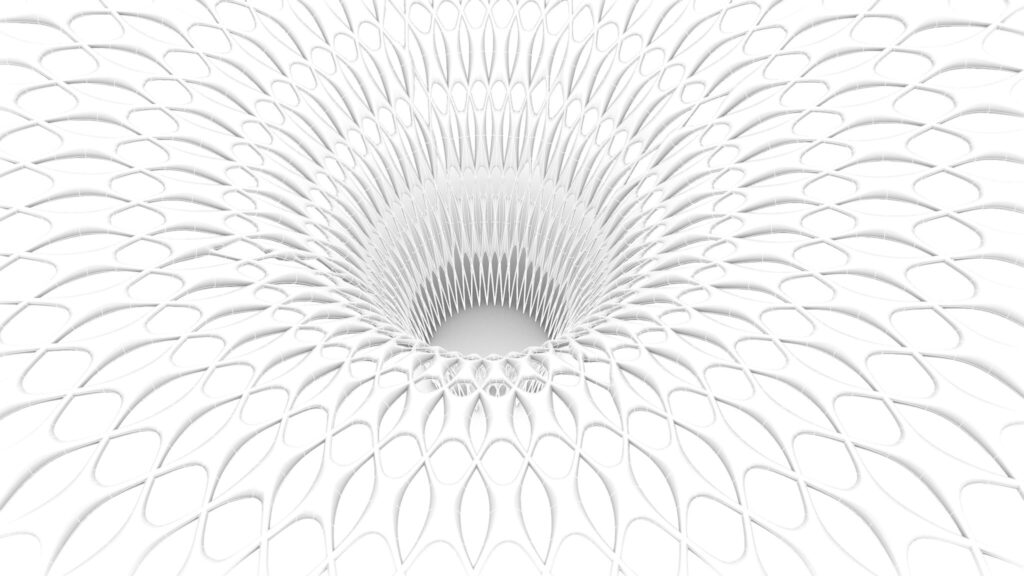


上4枚の画像は、ライノセラス上に書き出した様子です。
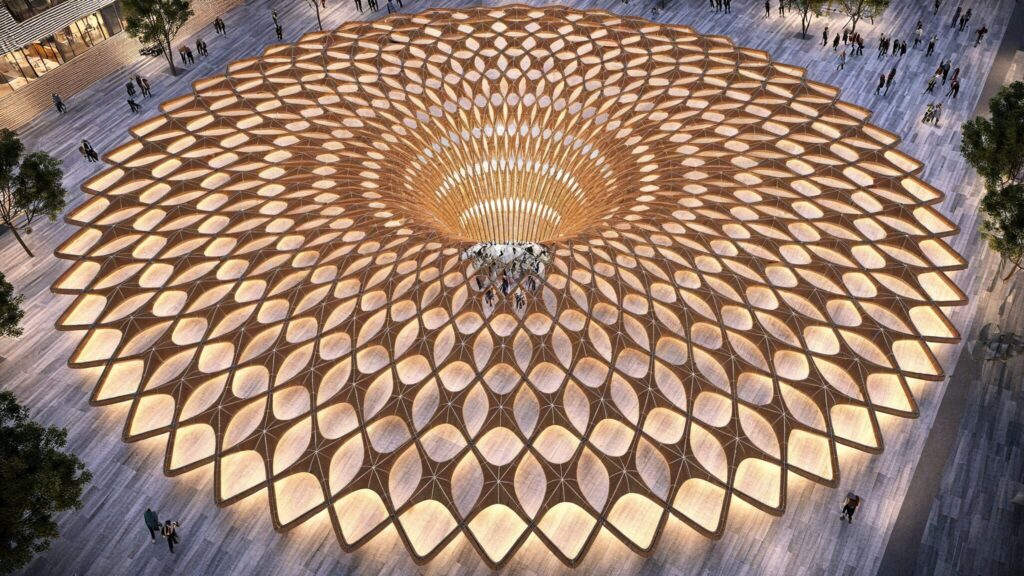
上の画像は、最終的にレンダリングした様子です。
それでは、順番に解説していきます。
今回使用したグラスホッパーとライノセラスのデータダウンロードはこちら
ダウンロードできるデータのご利用に関しては、利用規約をご覧ください。
全体コンポーネント
全体コンポーネント:①Circle ②Area ③Division ④Addition ⑤Series ⑥Graph Mapper ⑦Bounds ⑧Construct Domain ⑨Remap Numbers ⑩Scale ⑪Unit Z ⑫Move ⑬Loft ⑭Project ⑮Divide Curve ⑯Negative ⑰Shift List ⑱Flip Matrix ⑲Interpolate ⑳Merge ㉑Project ㉒Control Points ㉓Distance ㉔MultiPipe
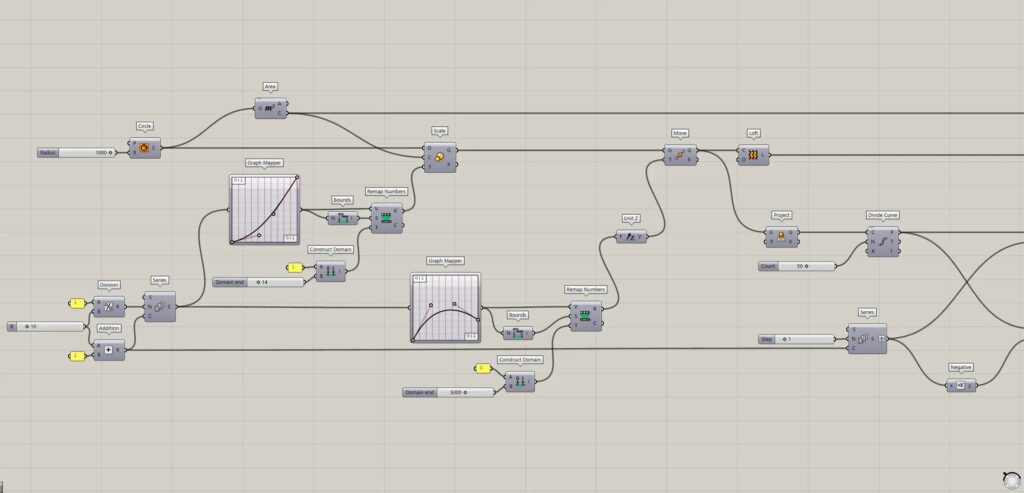
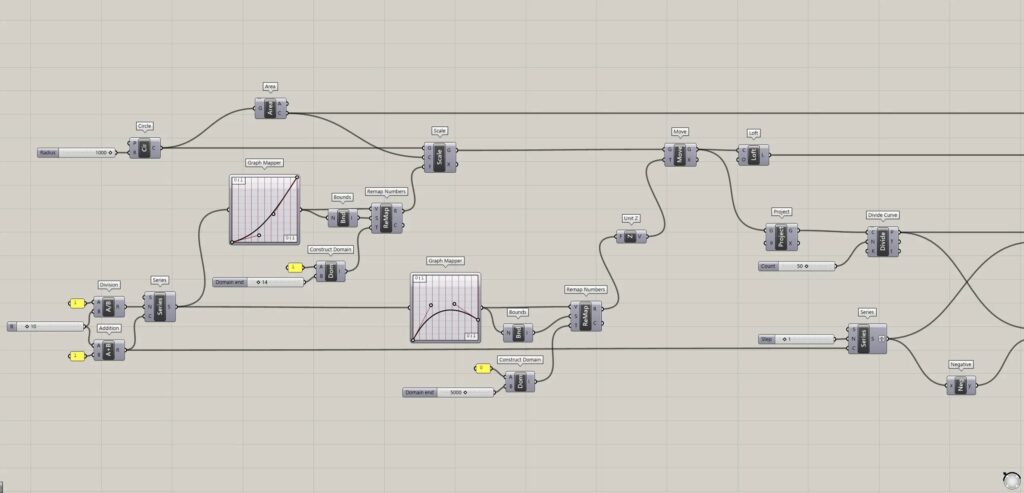
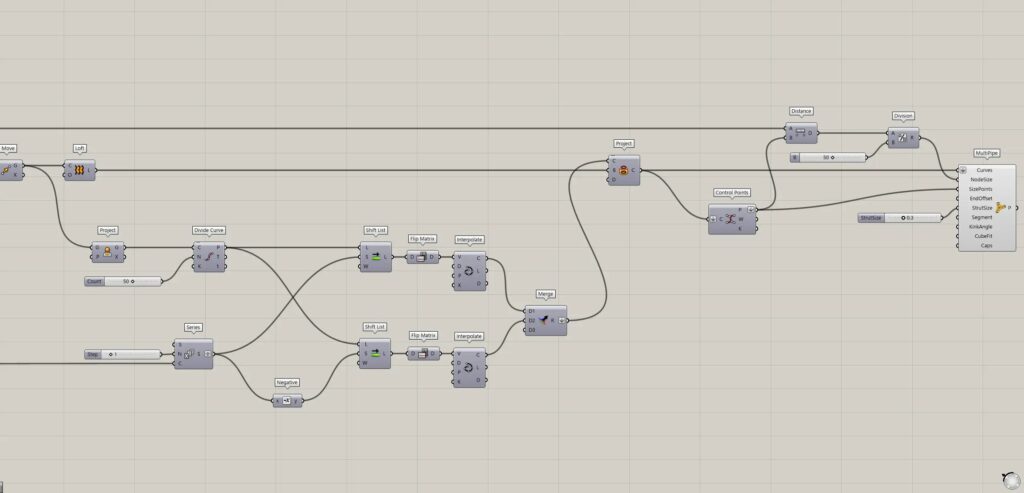
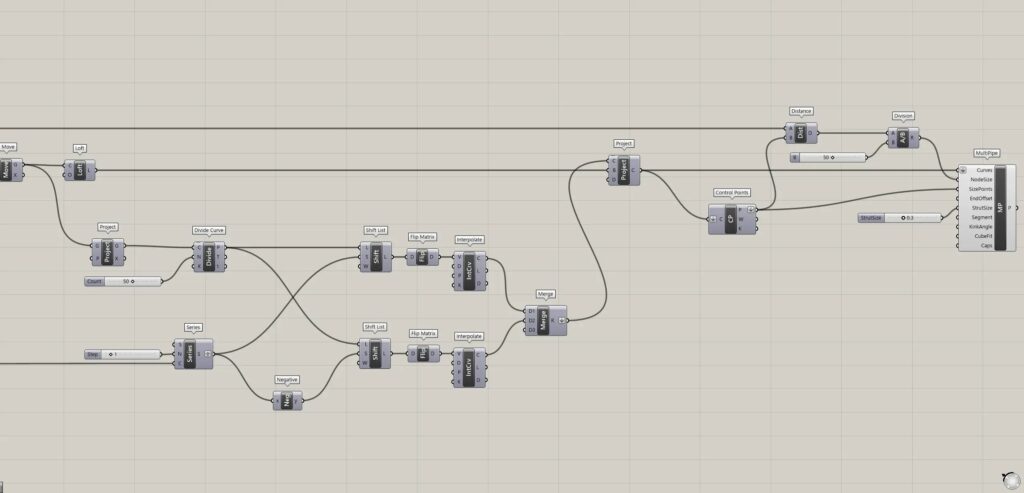
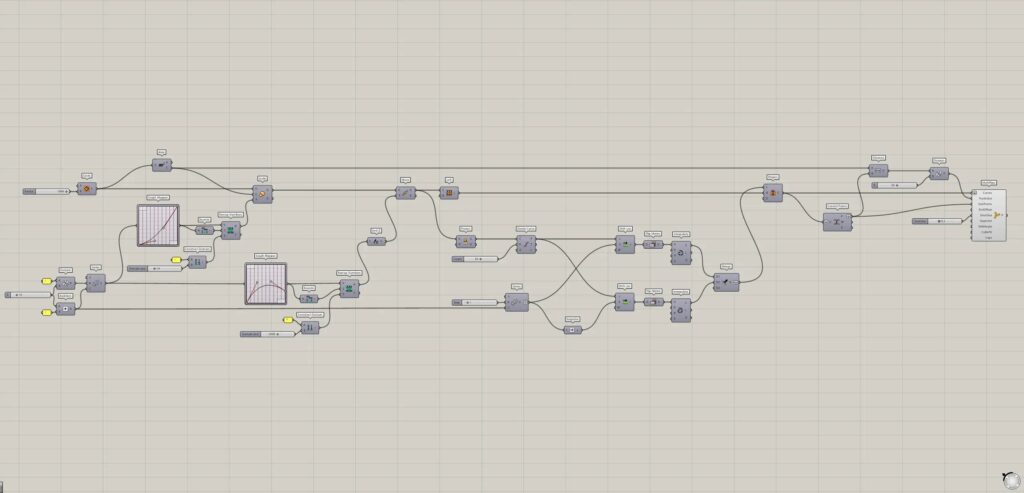
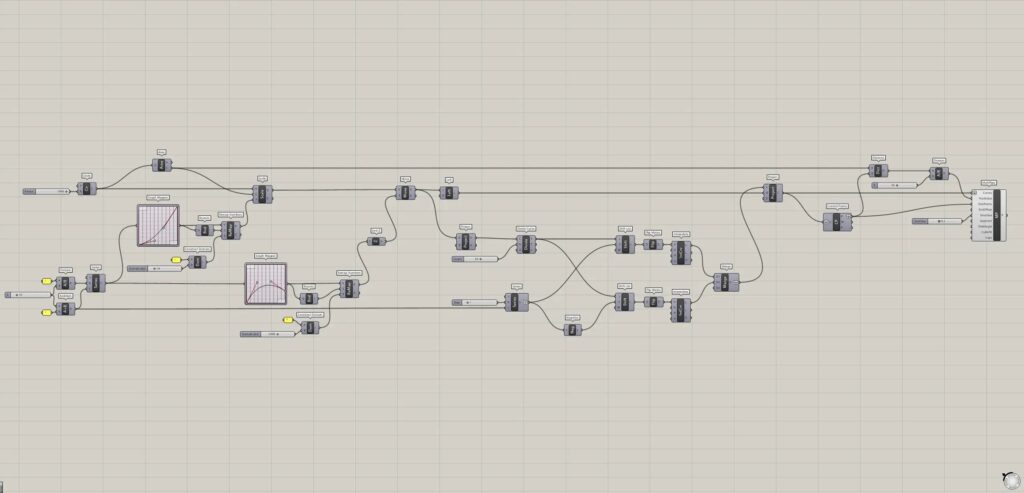
2つ目のProjectまでは前回の記事を参考にお願いします。
今回の記事は、上の記事の途中までの内容と途中まで重複しています。
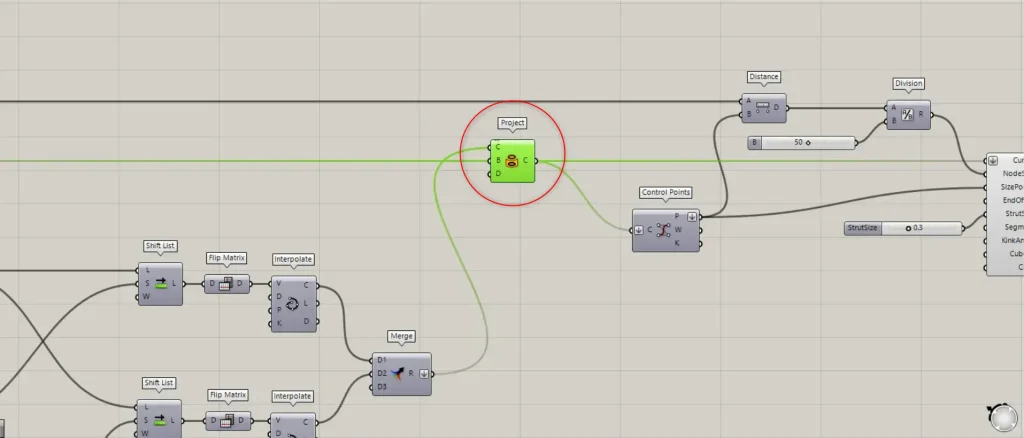
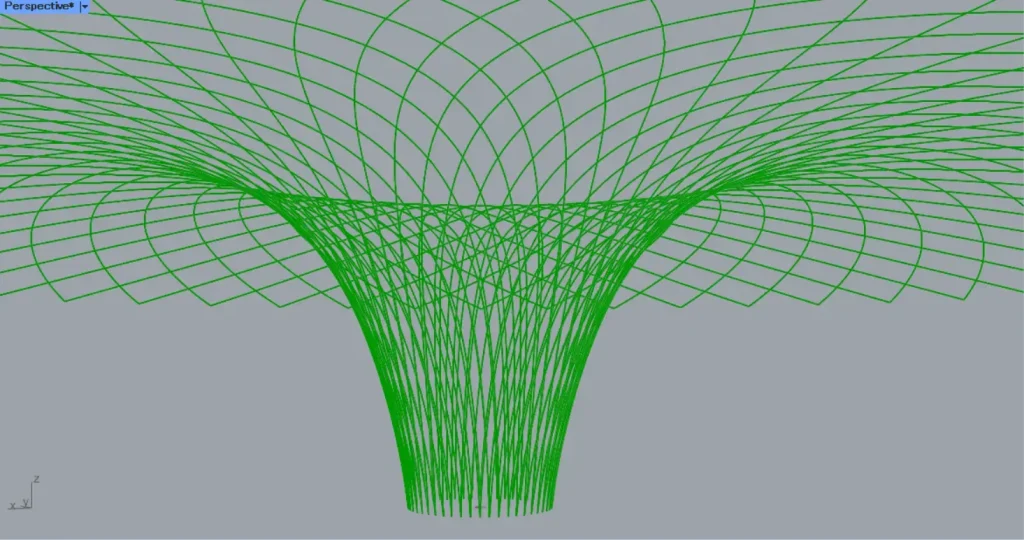
上の2つの画像のように、2つ目のProjectまでの、点をずらしてつなぐ曲線を作成した部分までが重複した内容になっています。
そのため、2つ目のProjectまでは、上の前回の記事を参考にお願いします。
本記事では、重複していない部分のみを解説します。
曲線の制御点と最初の円の中心点までの距離を取得する
曲線の制御点と、最初の円の中心点までの距離を取得していきます。
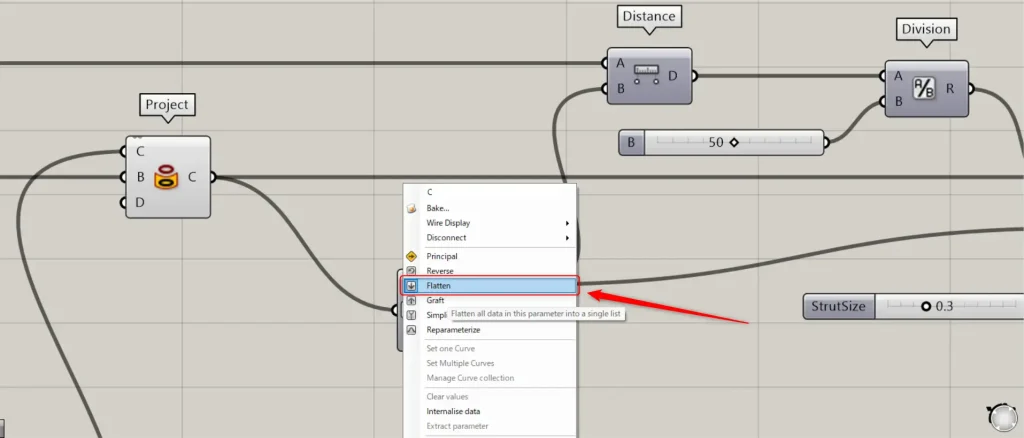
Projectを、Control Pointsにつなげます。
この際に、Control PointsのC端子を右クリックし、Flattenに設定してください。
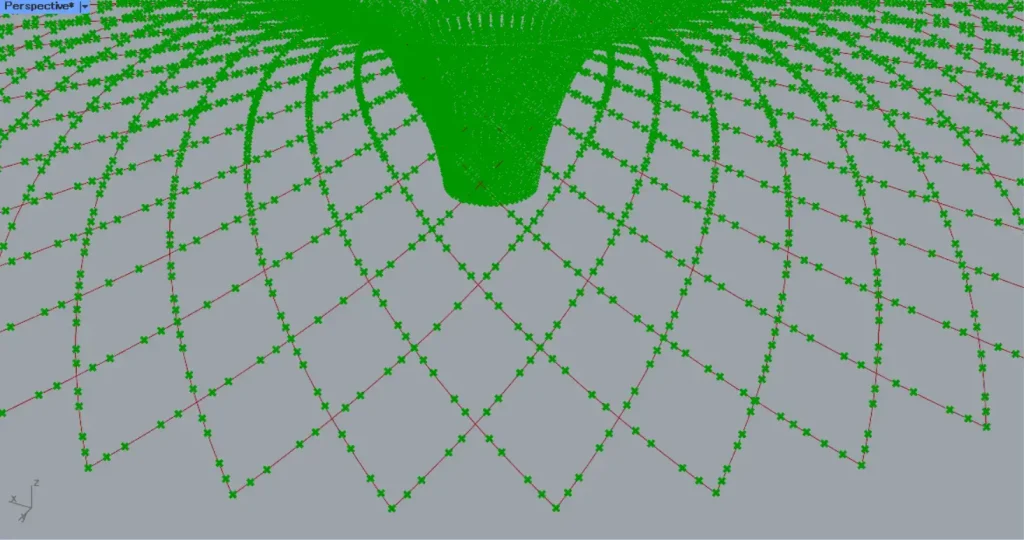
すると、上の画像のように、各曲線の制御点を取得できます。
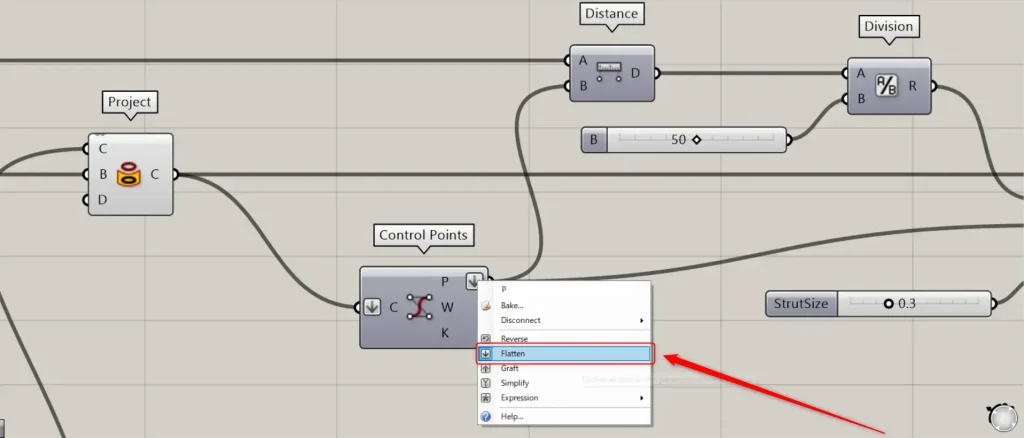
この際に、Control PointsのP端子も右クリックし、Flattenに設定してください。
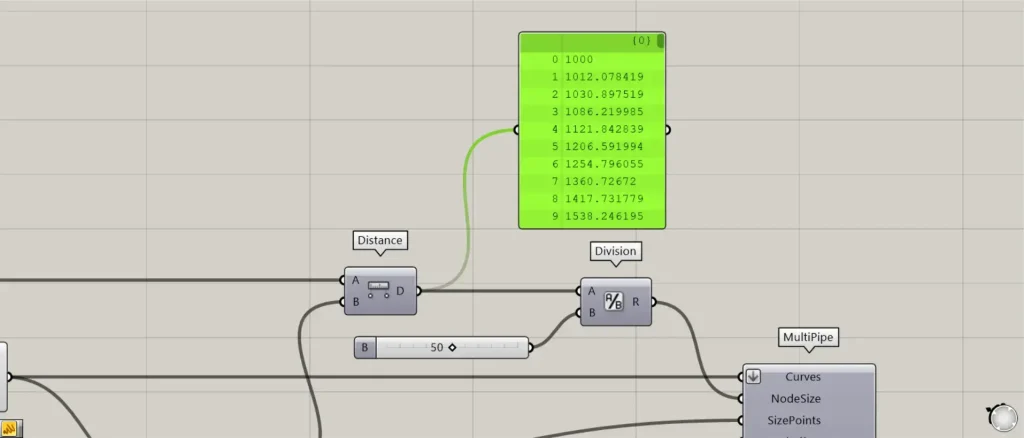
その後、最初の方に使用したAreaのC端子を、DistanceのA端子につなげます。
さらに、Control PointsのP端子を、DistanceのB端子につなげます。
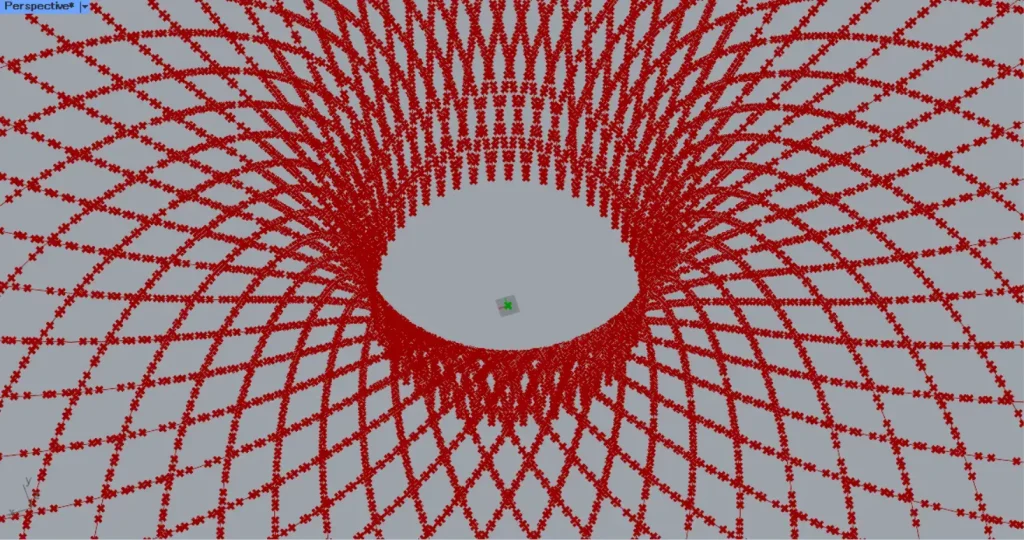
すると、最初の地面の高さにある円の中心点から、各制御点までの距離の数値を取得できます。

その後、Distanceを、DivisionのA端子につなげます。
さらに、任意の割り算の分母の数値を、DivisionのB端子につなげます。
今回は、50の数値を入力しています。
すると、取得した距離の数値が、50の数値で割り算されました。
この数値は、各制御点の位置のパイプのノードの大きさになります。
そのため、円の中心点から離れるほど大きく、近いほど小さくなります。
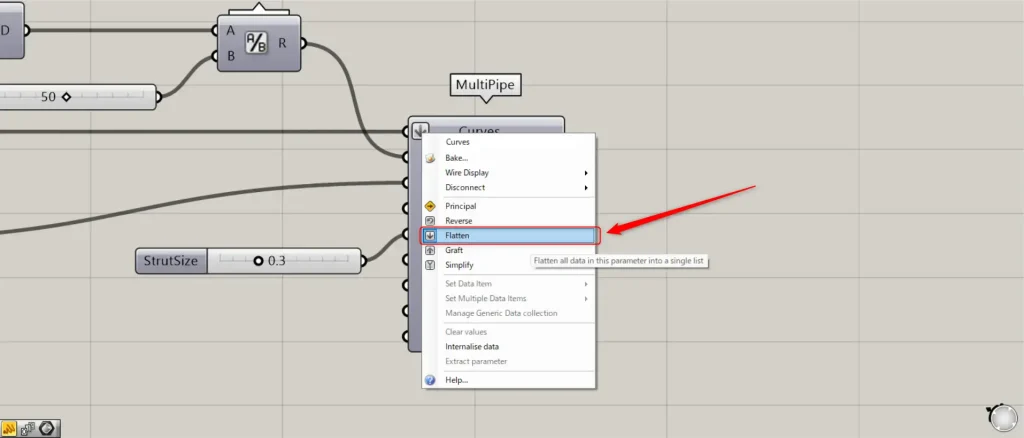
その後、Projectを、MultiPipeのCurves端子につなげます。
この際に、Curves端子を右クリックし、Flattenに設定してください。
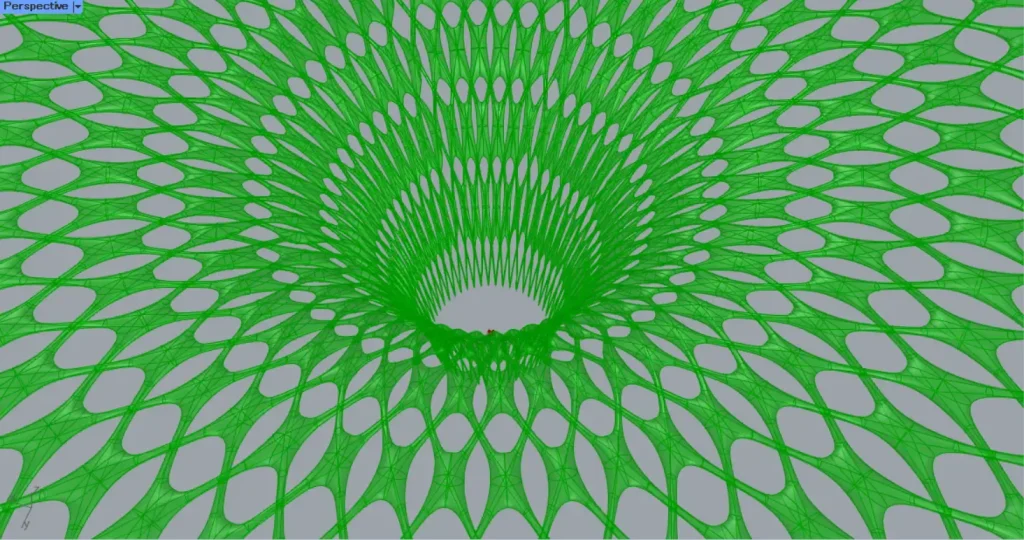
その後、Divisionを、MultiPipeのNodeSize端子につなげます。
さらに、ノードの間の大きさの基準の数値を、StrutSize端子につなげます。
今回は、0.3の数値を入力しています。
この数値は、1に近いほど、ノードの間の大きさがノードに等しくなります。
逆に、0に近いほど、ノードに比べてノードの間の大きさが小さくなります。
すると、上の画像のように、曲線からパイプが作成されました。
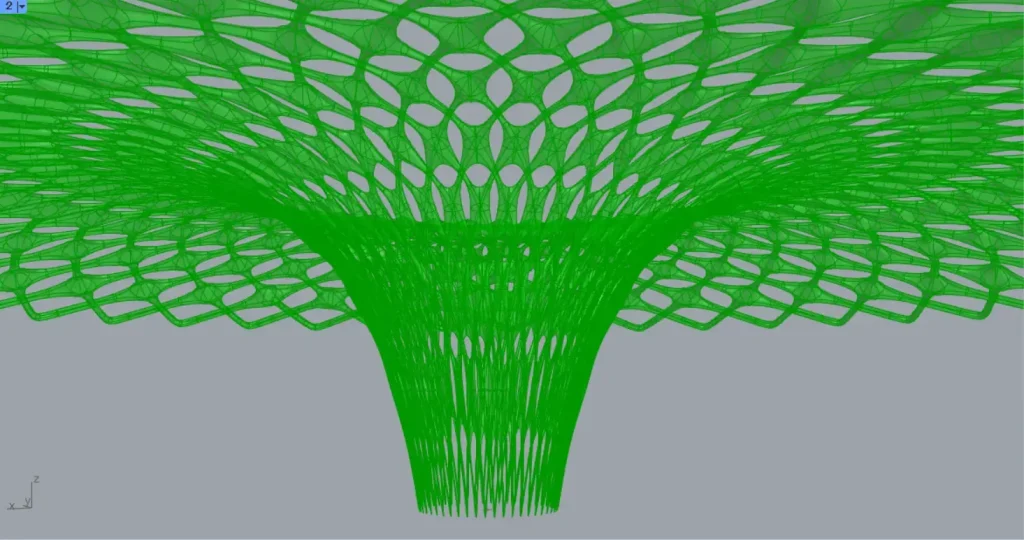
これで完成です。
今回は以上になります。

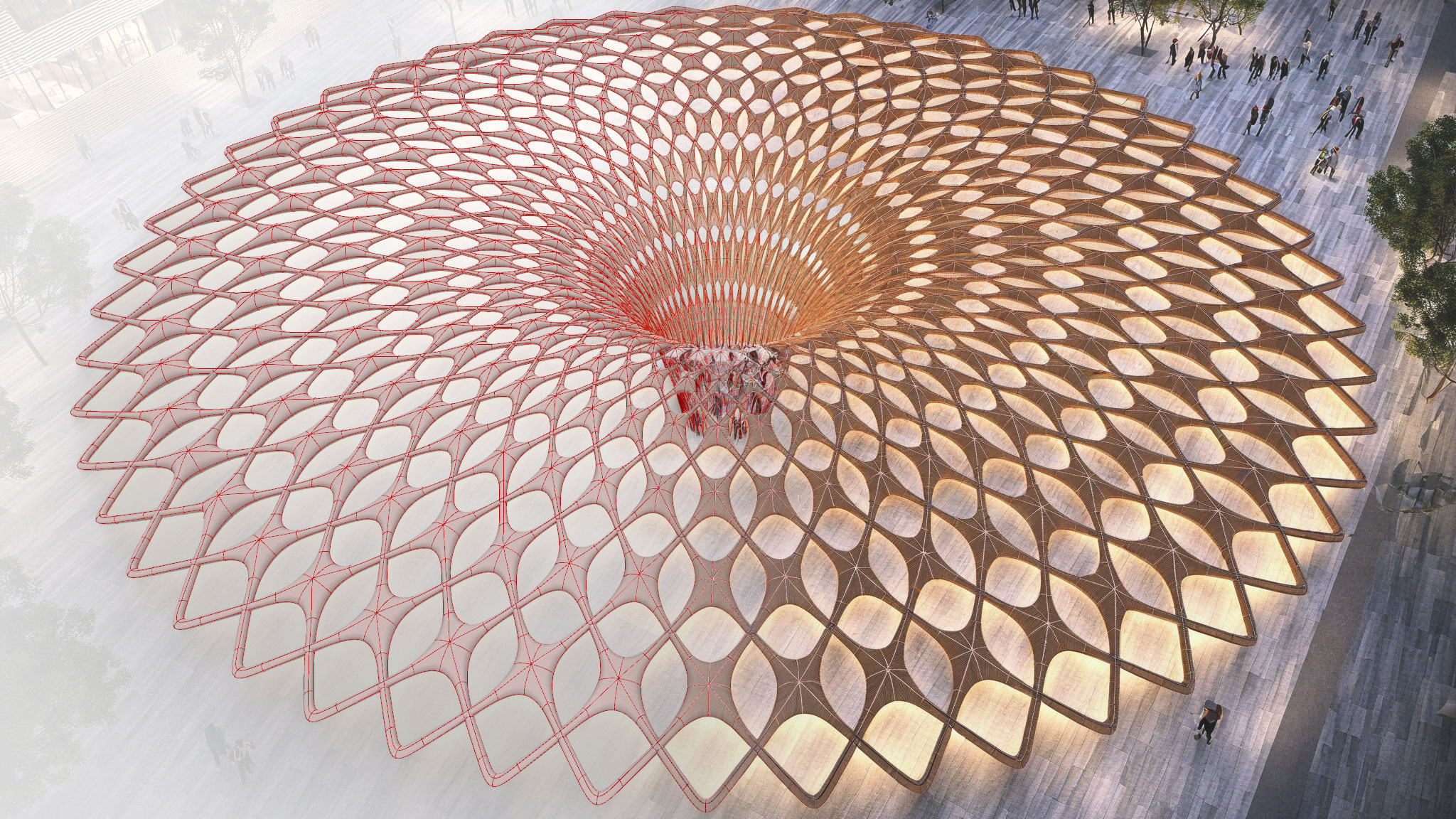


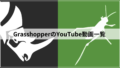




Comment